الاختبار
ما هو نشاط الاختبار
يعد الاختبار
نشاطا لتلبية العديد من احتياجات التدريس، من اختبارات المعرفة البسيطة متعددة
الخيارات إلى مهام التقييم الذاتي المعقدة مع ملاحظات مفصلة، يتم إنشاء الأسئلة
وتخزينها بشكل منفصل في بنك الأسئلة ويمكن إعادة استخدامها في اختبارات مختلف
عند إنشاء اختبار، يمكنك إما إجراء الأسئلة
أولا وإضافتها إلى الاختبار، أو إضافة نشاط اختبار وإنشاء الأسئلة أثناء تقدمك
كيفية إنشاء اختبار
1. في المقرر الدراسي، مع تشغيل التحرير، اختر اختبار من أضف نشاطاً أو مورداً
2. قم بإدخال اسم الاختبار، وفي الوصف اشرح ما يجب على الطلاب تقديمه
3. قم بتوسيع الإعدادات الأخرى لتحديد المزيد من الخيارات للاختبار على حسب احتياجك
4. يتم إنشاء الاختبار بالإعدادات الافتراضية، يمكن للطلاب تكرار الاختبار، والتنقل بحرية بين الأسئلة، كل منها في صفحة مختلفة. لا يوجد حد زمني ويتم عرض الدرجات والتعليقات بمجرد الانتهاء من الاختبار
العلامة: قم بتحديد المحاولات المسموح بها إذا كنت تريد السماح للطلاب بالمحاولات الإضافية
تخطيط الصفحة: يمكن تحديد عدد الأسئلة الظاهرة في كل صفحة
سلوك السؤال: عند تفعيل خيار اخلط ما ضمن الأسئلة، بإعادة ترتيب الأسئلة عشوائياً
مستعرض الاختبار الآمن: عند تمكينه ستكون محاولة الاختبار من قبل الطلاب مقتصره على استعمالهم لمستعرض الاختبار الآمن
الإعدادات الشائعة للوحدة: لتمكين الطلاب من الوصل للاختبار من خيار متاح، إظهار الاختبار في صفحة المقرر
تقييد الوصول: يمكن تعيين الدورة التدريبية لعرض كل شيء للجميع طوال الوقت، أو يمكن أن تكون مقيدة للغاية، أو تعرض عناصر معينة في أوقات معينة، أو لمجموعات معينة أو بناء على الأداء في المهام السابقة.
5. انقر فوق حفظ ومعاينة
6. انتقل إلى تبويبه أسئلة، ثم انقر فوق - أضف انقر فوق سؤال جديد، قم بتحديد نوع السؤال المراد إضافته، ثم قم بتعبئة الحقول المطلوب لأنشاء السؤال، أو إذا كنت قد أجريت بالفعل أسئلة في بنك الأسئلة، فانقر فوق + من بنك الأسئلة أو إذا كنت ترغب في إضافة سؤال تم اختياره عشوائيا من فئة الأسئلة، فانقر فوق + سؤال عشوائي
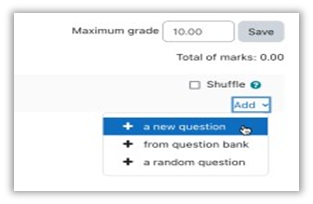
7. قم حفظ التغييرات، وكرر الخطوات لأي عدد تريده من الأسئلة
عرض المعلم
يجب على المعلمين معاينة الاختبار للتأكد من عرضه حسب الرغبة للطلاب
يمكن عرض الدرجات إما عن طريق النقر فوق الاختبار والرابط محاولات عندما يحاول الطلاب الاختبار، أو من قائمة الإجراءات أعلى اليمين > النتائج


